Задайте у линии связи таблицы Группы Каскадное обновление связанных полей (рис. 7.3)
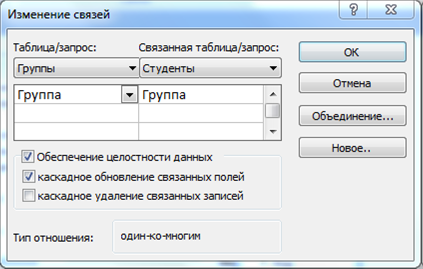
Рисунок 7.3. Каскадное обновление связанных полей.
А теперь откройте таблицу «Группы» и измените код какой-нибудь группы. Access позволит нам это сделать, при этом код группы в таблице «Студенты» также изменится.
Каскадное удаление связанных записей
Задайте у линии связи таблицы «Группы» Каскадное удаление связанных записей (рис. 7.4).
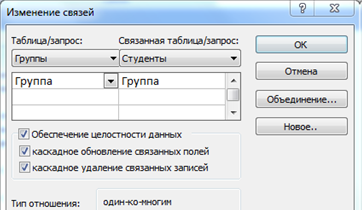
Рисунок 7.4. Каскадное удаление связанных записей.
Если вы откроете таблицу «Группы» и попытаетесь удалить запись с кодом какой-либо группы, то Access позволит нам это сделать, но при этом будут удалены все студенты этой группы, так что пользоваться этой возможностью надо осторожно.
Вопросы по теме «Целостность данных»
1. Что такое межтабличная связь? Какие существуют типы межтабличных связей? Что такое линия связи в схеме данных? Каковы требования к связываемым полям?
2. Что такое первичный ключ и внешний ключ?
3. Что такое главная и подчиненная таблица? Может ли главная таблица одновременно быть и подчиненной таблицей? Какова очередность заполнения главной и подчиненной таблиц? Чем это вызвано?
4. Что такое целостность данных? Для чего она используется? Проанализируйте схему данных. Как конкретно обеспечивается целостность данных для связанных таблиц?
5. Что такое Каскадное обновление связанных полей?
6. Что такое Каскадное удаление связанных записей?
7. Почему надо тщательно продумать и создать схему базы данных до ввода данных в таблицы?
ЗАПРОСЫ
Запросы используются для выборки данных из таблиц или других запросов, для изменения данных, для вычислений. В меню "Создание" представлены два основных способа создания запросов: Мастер запросов и Конструктор запросов. При создании запроса появится меню Конструктор, в котором можно указать тип запроса. Существует несколько типов запросов: "Выборка" (тип запроса по умолчанию), "Создание таблицы", "Добавление", "Обновление", "Удаление" и др. Есть несколько режимов просмотра запроса, основными режимами являются "Режим таблицы" и "Конструктор".
Запрос на выборку
С помощью Мастера запросов (Простой запрос) создайте запрос на выборку. Включите в запрос две таблицы «Группы» и «Студенты», выберите в запрос поля Группа, №Зачетки, Фамилия, Имя (рис. 8.1). Сохраните запрос с именем "Список студентов". Проверьте запрос в работе.

Рисунок 8.1. Запрос на выборку.
Запрос с параметром
С помощью Конструктора запросов создайте запрос с параметром на выборку студентов указываемой группы. Включите в запрос две таблицы «Группы» и «Студенты», выберите в запрос
поля Группа, №Зачетки, Фамилия, Имя. В условии отбора по полю «Группа» введите подходящий текст в квадратных скобках, например, [Введите группу] (рис. 8.2). Проверьте запрос в работе.

Рисунок 8.2. Запрос с параметром.
Запрос «без подчиненных»
С помощью Мастера запросов (запрос "без подчиненных") узнайте, в каких группах нет студентов. У нас в группе с кодом 9999 нет студентов. Выполните запрос, он покажет группу, в которой нет студентов. Обратите внимание, что по полю «Группа» в условии отбора Мастер запросов поставил выражение Is Null (рис. 8.3.
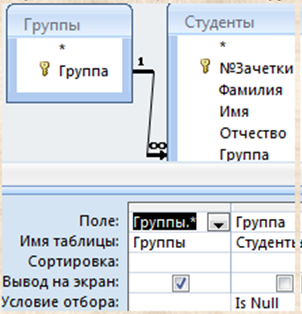
Рисунок 8.3. Запрос без подчиненных.
Дата: 2019-03-05, просмотров: 595.